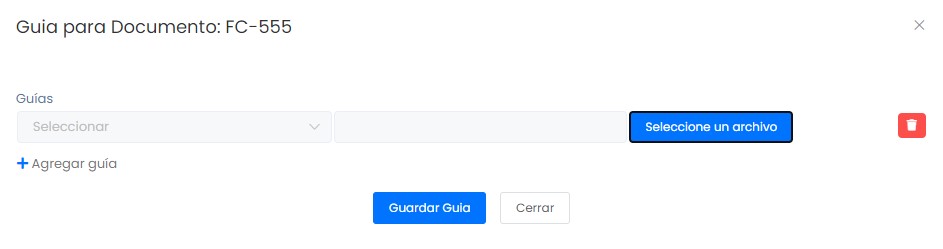Lista de compras: Acciones
En este artículo podrás conocer cómo gestionar la lista de compras y otras funciones importantes. Sigue estos pasos para realizarlo:
Ingresa al módulo de Compras y luego selecciona subcategoría Listado.
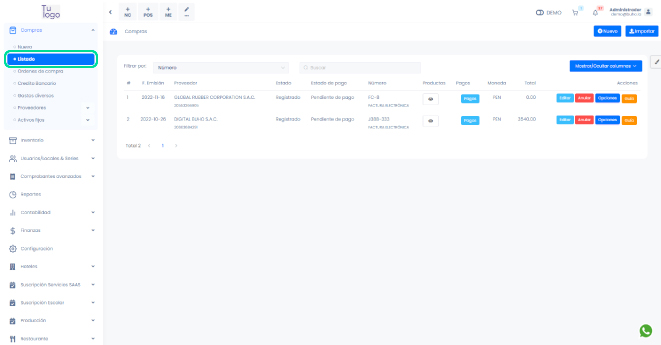
Listado de compras
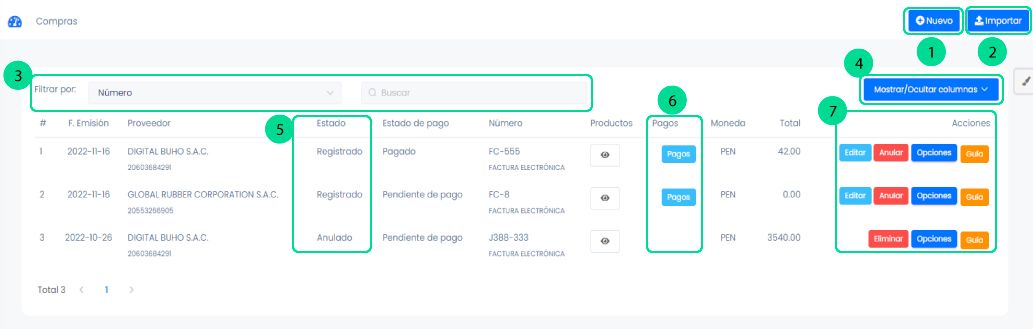
Se visualizarán diferentes funcionalidades de las secciones enumeradas:
Nuevo: Permite crear un producto nuevo, créelo paso a paso en este artículo.
Importar: Permite importar comprobantes de compra.
Filtrar por:** Para encontrar un comprobante de compra de una manera más rápida puede filtrar la búsqueda con los siguientes datos.
- Número
- Fecha de emisión
- Fecha de pago
- Nombre proveedor
Mostrar/Ocultar columnas: En esta área podrás modificar la tabla que te aparece por defecto; se pueden añadir por columnas.
Estado: En esta área se vera reflejada el estado del comprobante. Tiene dos estados:
- Registrado
- Anulado
Pagos: Al seleccionar este botón podrá observar el pago que realizo detalladamente.
Botones de acción:** Las funciones de los siguientes botones son:
- Editar: Podrá editar el comprobante electrónico.
- Anular: Podrá anular el comprobante electrónico.
- Opciones: Podrá volver a imprimir el comprobante electrónico.
- Guía: Podrá registrar la guía de remisión que le brindo su proveedor, también puede subir la guía de remisión. Seleccionando el botón Seleccione un archivo.